- Osa 1. Palauta iPhone-yhteystiedot varmuuskopiosta FoneLab for iOS -sovelluksella
- Osa 2. Palauta yhteystiedot iCloudista
- Osa 3. Pura yhteystiedot iTunes-varmuuskopiosta
- Osa 4. Palauta iPhone-yhteystiedot Finderin varmuuskopiosta
- Osa 5. Usein kysyttyä iPhone-yhteystietojen palauttamisesta varmuuskopiosta
Palauta iPhone-yhteystiedot varmuuskopiosta: 4 suositeltua ratkaisua
 Käyttäjän Boey Wong / 29. tammikuuta 2022 09:00
Käyttäjän Boey Wong / 29. tammikuuta 2022 09:00 Yhteystiedot ovat yksi tärkeimmistä asioista mobiililaitteissamme. Ihmiset käyttivät sitä viestiäkseen muiden kanssa, soittaakseen heille, lähettääkseen heille viestin ja paljon muuta. Mutta entä jos heräät ja yhtäkkiä he olivat poissa ja kadonneet, ja sinun on otettava yhteyttä johonkin tärkeään? On todella turhauttavaa, jos ne kadottivat tai vahingossa poistavat ne. Tämän seurauksena sinun on palautettava ne.
Saatat tietää kaksi Apple-tapaa, iCloud ja iTunes, joilla voit palauttaa iPhone-yhteystiedot varmuuskopiosta. Kaikki eivät kuitenkaan tiedä sen rajoituksia hyvin. Ja tämä viesti saattaa olla valmis sinulle, koska meillä on ratkaisuja tällaisiin tilanteisiin. Näytämme sinulle oikeat vaiheet poistettujen yhteystietojen löytämiseksi iPhonesta perinteisillä ja ammattimaisilla menetelmillä.


Opasluettelo
- Osa 1. Palauta iPhone-yhteystiedot varmuuskopiosta FoneLab for iOS -sovelluksella
- Osa 2. Palauta yhteystiedot iCloudista
- Osa 3. Pura yhteystiedot iTunes-varmuuskopiosta
- Osa 4. Palauta iPhone-yhteystiedot Finderin varmuuskopiosta
- Osa 5. Usein kysyttyä iPhone-yhteystietojen palauttamisesta varmuuskopiosta
Osa 1. Palauta iPhone-yhteystiedot varmuuskopiosta FoneLab for iOS -sovelluksella
Jos olet kadottanut tai vahingossa poistanut iPhone-yhteystietosi, älä huoli. On olemassa hyvä palautustyökalu, joka voi varmasti auttaa sinua. se on FoneLab iOS: lle. Sen avulla käyttäjät voivat palauttaa suoraan poistetut tai kadonneet tiedot iOS-laitteista, iTunesista ja iCloud-varmuuskopiosta. Lisäksi työkalu on yksi parhaista tietojen palautustyökaluista, jonka avulla voit palauttaa vain iPhone-yhteystiedot kokonaisten varmuuskopiotiedostojen sijaan. Tämän lisäksi ohjelma tukee lähes kaikkia iOS-laitteita ja -versioita, kuten iPhone 15, iOS 17 ja aikaisemmat. Opi nyt käyttämään tätä työkalua yhteystietojen hakemiseen iCloud-/iTunes-varmuuskopiosta.
IOS: n FoneLab-sovelluksella voit palauttaa kadonneet / poistetut iPhone-tiedot, mukaan lukien valokuvat, yhteystiedot, videot, tiedostot, WhatsApp, Kik, Snapchat, WeChat ja muut tiedot iCloud- tai iTunes-varmuuskopiosta tai laitteesta.
- Palauta valokuvat, videot, yhteystiedot, WhatsApp ja muut tiedot helposti.
- Esikatsele tiedot ennen palauttamista.
- iPhone, iPad ja iPod touch ovat saatavana.
Tapa 1. Palauta iPhone-yhteystiedot iTunes-varmuuskopiosta FoneLab for iOS -sovelluksella
Vaihe 2Ensinnäkin, siirry FoneLab for iOS:n viralliselle verkkosivustolle ladataksesi ja asentaaksesi työkalu tietokoneellesi. Ja se avautuu heti, kun asennus on valmis.
Vaihe 3Napsauta seuraavaksi iPhone Data Recovery -painiketta ohjelman pääliittymässä.

Vaihe 4Napsauta sitten Palauta iTunes-varmuuskopiointitiedosto vasemmassa ruudussa. Valitse sitten iTunes-varmuuskopiotiedosto ja napsauta Aloita haku painiketta.
Vaihe 5Kun skannaus on valmis, napsauta luokkaa, jonka haluat noutaa. Koska olet palauttamassa yhteystietoja iTunesista, valitse sen vieressä oleva valintaruutu.
Vaihe 6Viimeiseksi napsauta toipua -painiketta. Ja siinä se!
Tapa 2. Palauta iPhone-yhteystiedot iCloud-varmuuskopiosta FoneLab for iOS -sovelluksella
IOS: n FoneLab-sovelluksella voit palauttaa kadonneet / poistetut iPhone-tiedot, mukaan lukien valokuvat, yhteystiedot, videot, tiedostot, WhatsApp, Kik, Snapchat, WeChat ja muut tiedot iCloud- tai iTunes-varmuuskopiosta tai laitteesta.
- Palauta valokuvat, videot, yhteystiedot, WhatsApp ja muut tiedot helposti.
- Esikatsele tiedot ennen palauttamista.
- iPhone, iPad ja iPod touch ovat saatavana.
Vaihe 1Aloita avaamalla FoneLab for iOS -työkalu, jonka olet ladannut ja asentanut tietokoneellesi.
Vaihe 2Napsauta sen jälkeen työkalun pääliittymässä olevaa iPhone Data Recovery -painiketta. Napsauta sitten Palauta iCloudista vasemmassa sarakkeen osassa.
Vaihe 3Kirjaudu sitten sisään iCloudiin ja a Kaksitasoinen todennus tarvitaan, jos olet ottanut sen käyttöön aiemmin. Syötä saamasi koodi.

Vaihe 4Valitse seuraavaksi Yhteystiedot-kuvake napsauttamalla sen vieressä olevaa ruutua. Valitse sitten Aloita haku aloittaaksesi yhteystietojen skannausprosessin.
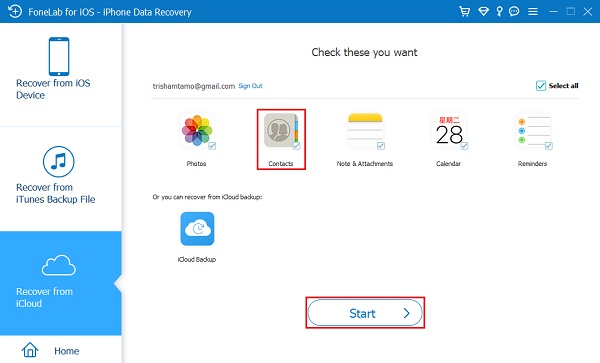
Vaihe 5Kun skannaus on valmis, napsauta Palauta laitteeseen palauttaaksesi ne iPhonellesi. Ja siinä se!
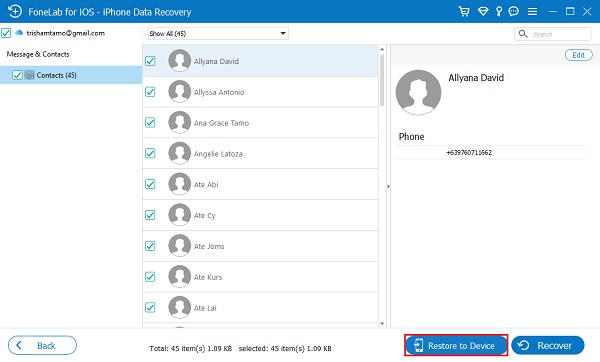
Ole hyvä! Olet onnistuneesti palauttanut kadonneet ja vahingossa poistetut yhteystiedot iCloud-varmuuskopiosta ja iTunesista iPhonessa. Huomaa, että tämän työkalun avulla voit myös palauttaa iPhone-yhteystiedot laitteesta suoraan ilman varmuuskopiotiedostoja.
Seuraavat osat käsittelevät iCloudin ja iTunesin käyttämistä iPhone-yhteystietojen palauttamiseen oikealla tavalla.
Osa 2. Palauta yhteystiedot iCloudista
Poistetut tai kadonneet iPhone-yhteystiedot voidaan myös palauttaa iCloudin avulla. Itse asiassa oletusarvoisesti Yhteystiedot-sovellus synkronoidaan iCloudissa. Joten aina kun tallentamasi yhteystiedot olivat kadonneet ja ne poistettiin vahingossa, voit varmasti poistaa ne iCloudin avulla. Ja on kaksi tapaa palauttaa iPhone-yhteystiedot iCloud iPhonessa ja iCloud.com tietokoneessa. Katso alla olevat vaiheet ja valitse tarpeisiisi parhaiten sopiva.
Tapa 1. Palauta iPhonen yhteystiedot varmuuskopiosta iCloudista
Vaihe 2Siirry ensin asetuksiin. Napauta sitten [nimesi].
Vaihe 3Napauta seuraavaksi iCloud-vaihtoehtoa. Ja ota yhteystiedot pois päältä.
Vaihe 4Kun ilmoitus tulee näkyviin, valitse ja napauta Pidä iPhoneni.
Vaihe 5Kytke sitten virta Yhteystiedot ja valitse mennä. Odota sekuntia, ja sitten sinun pitäisi nähdä, että saat takaisin poistetut yhteystiedot iPhonesta.
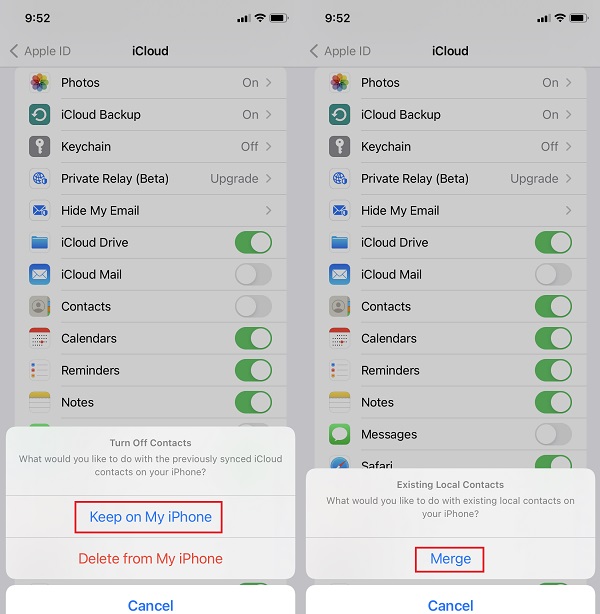
Joskus yhteystietojen poisto saattaa olla jo synkronoitu. Jos se ei toimi, siirry seuraavaan vaihtoehtoon.
Tapa 2. Palauta iPhonen yhteystiedot varmuuskopiosta iCloud.comista
Vaihe 1Tee ensin haku ja mene osoitteeseen iCloud.com.
Vaihe 2Kirjaudu sitten sisään Apple ID -tilillesi.
Vaihe 3Napsauta seuraavaksi [nimesi] pääliittymän oikeasta yläkulmasta.
Vaihe 4Napsauta avattavasta valikosta Tilin asetukset vaihtoehto.
Vaihe 5Vieritä sitten alaspäin, kunnes näet Lisää -osio. Napsauta sen alla olevaa Palauta yhteystiedot vaihtoehto. Ja siinä se!
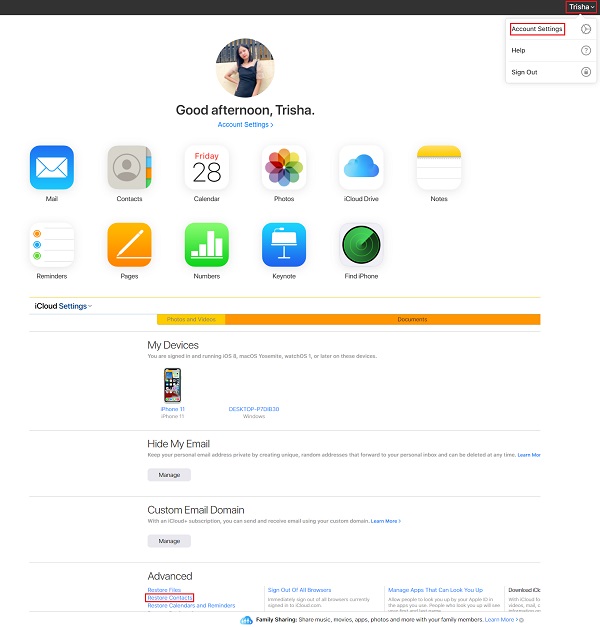
Nyt olet palauttanut yhteystietosi varmuuskopiosta iCloudin ja iCloud.comin avulla.
IOS: n FoneLab-sovelluksella voit palauttaa kadonneet / poistetut iPhone-tiedot, mukaan lukien valokuvat, yhteystiedot, videot, tiedostot, WhatsApp, Kik, Snapchat, WeChat ja muut tiedot iCloud- tai iTunes-varmuuskopiosta tai laitteesta.
- Palauta valokuvat, videot, yhteystiedot, WhatsApp ja muut tiedot helposti.
- Esikatsele tiedot ennen palauttamista.
- iPhone, iPad ja iPod touch ovat saatavana.
Osa 3. Pura yhteystiedot iTunes-varmuuskopiosta
Kuinka palauttaa yhteystiedot iTunesista? Tiedät, että on myös mahdollista palauttaa kadonneet ja poistetut iPhone-yhteystietosi käyttämällä iTunesia tietokoneellasi. Tällä menetelmällä Apple-laitteellesi tallennetut tiedot kuitenkin katoavat ja korvataan varmuuskopion sisällöllä, kuten viesteillä, muistiinpanoilla, videoilla, valokuvilla ja muilla. Jos haluat silti tehdä tämän menetelmän palauttaaksesi iPhone-yhteystietosi, noudata alla olevia ohjeita.
Vaiheet iPhonen yhteystietojen palauttamiseen iTunesin varmuuskopiosta:
Vaihe 1Aloita siirtymällä tietokoneellesi asennettuun iTunes-sovellukseen.
Vaihe 2Liitä sitten iPhone USB-kaapelilla. Napsauta pääliittymässä laitteen kuvaketta.
Vaihe 3Napsauta sitten painiketta Yhteenveto -vaihtoehto vasemmassa ruudussa, valitse ja rastita sitten Palauttaa vaihtoehto.
Vaihe 4Valitse sen jälkeen viimeisin varmuuskopiomerkintä. Napsauta lopuksi Palauttaa painiketta.
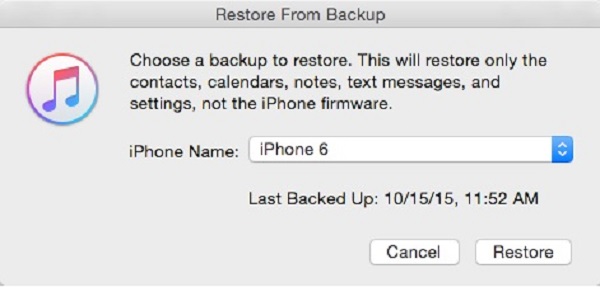
Ja näet, että yhteystietojen palauttaminen iTunesista poistaa myös olemassa olevat tiedot iPhonesta. FoneLab for iOS on erittäin suositeltavaa sinulle täällä, koska se on hyödyllinen, jos haluat tietää, kuinka palauttaa vain yhteystiedot iTunes-varmuuskopiosta.
Osa 4. Palauta iPhone-yhteystiedot Finderin varmuuskopiosta
Jos käytät Macia, jossa on macOS, voit myös palauttaa iPhone-yhteystietosi Finderilla. Mutta samoin iTunesin kanssa, saatat joutua korvaamaan iPhone-tietosi varmuuskopioiduilla tiedoilla. Sinun on myös ensin varmuuskopioitava tietosi ja varmistettava, että olet valmis vaarantamaan nykyiset tietosi palauttaaksesi kadonneet ja poistetut yhteystietosi. Näin voit palauttaa iPhone-yhteystiedot Finderista.
Vaiheet iPhonen yhteystietojen palauttamiseen Finderista:
Vaihe 1Käynnistä ensin löytäjä sovellus Mac-tietokoneellasi.
Vaihe 2Liitä seuraavaksi iPhone USB-kaapelilla.
Vaihe 3Napsauta sitten laitettasi tai laitteesi nimeä Finderin vasemmassa ruudussa.
Vaihe 4Valitse sen jälkeen ja napsauta Palauta varmuuskopiointi. Valitse äskettäin tekemäsi varmuuskopio.
Vaihe 5Napsauta lopuksi painiketta Palauttaa vaihtoehto. Ja siinä se!
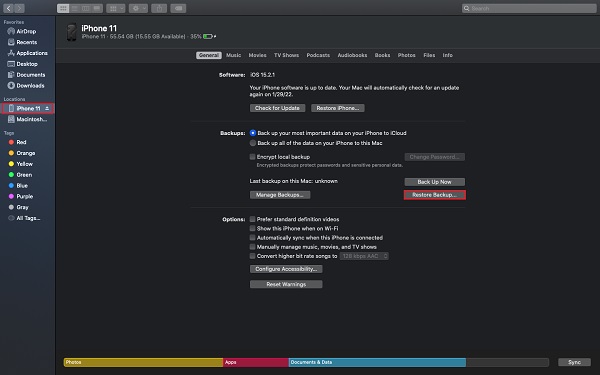
Osa 5. Usein kysyttyä iPhone-yhteystietojen palauttamisesta varmuuskopiosta
1. Kuinka pääsen varmuuskopioimiini iTunes-yhteystietoihin?
Valitettavasti et voi käyttää tai tarkastella yhteystietoja, jotka olen varmuuskopioinut iTunesissa. Voit kuitenkin aina palauttaa ne, jos haluat. Sen jälkeen voit käyttää niitä iPhonellasi.
2. iPhone-yhteystietoni katosivat. Miksi niin kävi?
Itse asiassa iPhone-yhteystietojesi katoamiseen on monia syitä. Yksi, se voi johtua siitä, että iPhonessasi on epävakaa verkko. Toinen on virhe synkronoinnissa iCloudin kanssa. Lopuksi olet poistanut ne vahingossa tai tahattomasti.
Lopeta se räjähdysmäisesti: sinulla on monia tapoja ratkaista tällainen ongelma. Silti suositeltavin ratkaisu edellä mainituista on työkalun käyttö FoneLab iOS: lle. iTunes- tai iCloud-varmuuskopiosta palauttaminen on kätevää ja tehokasta sen kanssa. Päätät kuitenkin, mitä menetelmää käytät.
IOS: n FoneLab-sovelluksella voit palauttaa kadonneet / poistetut iPhone-tiedot, mukaan lukien valokuvat, yhteystiedot, videot, tiedostot, WhatsApp, Kik, Snapchat, WeChat ja muut tiedot iCloud- tai iTunes-varmuuskopiosta tai laitteesta.
- Palauta valokuvat, videot, yhteystiedot, WhatsApp ja muut tiedot helposti.
- Esikatsele tiedot ennen palauttamista.
- iPhone, iPad ja iPod touch ovat saatavana.
